Configurar a ligação de grupo de trabalho em um ponto de acesso sem fio (WAP)
Objetivo
O recurso WorkGroup Bridge permite que o ponto de acesso sem fio (WAP) transfira o tráfego entre um cliente remoto e a rede local (LAN) sem fio conectada ao modo de ligação do grupo de trabalho. O dispositivo WAP associado à interface remota é conhecido como uma interface de ponto de acesso, enquanto o dispositivo WAP associado à LAN sem fio é conhecido como uma interface de infraestrutura. A ligação de grupo de trabalho permite que dispositivos que tenham apenas conexões com fio se conectem a uma rede sem fio. O modo de ligação de grupo de trabalho é recomendado como uma alternativa quando o recurso Wireless Distribution System (WDS) não está disponível.

Nota: A topologia acima ilustra um modelo de amostra de WorkGroup Bridge. Os dispositivos com fio são ligados a um switch, que se conecta à interface LAN do WAP. O WAP atua como uma interface de ponto de acesso, conecta-se à interface de infraestrutura.
Este artigo tem como objetivo mostrar como configurar a ligação de grupo de trabalho entre dois WAPs.
Dispositivos aplicáveis
- WAP100 Series
- WAP300 Series
- WAP500 Series
Versão de software
- 1.0.0.17 — WAP571, WAP571E
- 1.0.1.7 — WAP150, WAP361
- 1.0.2.5 — WAP131, WAP351
- 1.0.6.5 — WAP121, WAP321
- 1.2.1.3 — WAP551, WAP561
- 1.3.0.3 — WAP371
Configurar a ligação do grupo de trabalho
Interface do cliente de infraestrutura
Etapa 1. Faça login no utilitário baseado na Web do WAP e escolha Wireless > WorkGroup Bridge.
Observação: as opções de menu podem variar dependendo do modelo do dispositivo que você está usando. As imagens abaixo são tiradas do WAP361, a menos que declarado de outra forma.

Para WAP571 e WAP571E, escolha Wireless > Bridge > WorkGroup Bridge Mode.

Etapa 2. Marque a caixa de seleção Enable WorkGroup Bridge Mode.

Nota: Se o agrupamento estiver habilitado no WAP, um pop-up o notificará para desabilitar o agrupamento para que a ligação de grupo de trabalho funcione. Clique em OK para continuar. Para desabilitar o agrupamento, escolha Configuração de Ponto Único no painel de navegação e, em seguida, escolha Pontos de Acesso > Desabilitar Configuração de Ponto Único.

Etapa 3. Clique na interface de rádio da ligação de grupo de trabalho. Quando você configura um rádio como uma ligação de grupo de trabalho, o outro rádio permanece operacional. As interfaces de rádio correspondem às faixas de radiofrequência do WAP. O WAP é equipado para transmitir em duas interfaces de rádio diferentes. A definição de configurações para uma interface de rádio não afetará a outra. As opções de interface de rádio podem variar dependendo do modelo WAP. Alguns WAPs mostram o Radio 1 como 2,4 GHz, enquanto outros têm o Radio 2 como 2,4 GHz.
Nota: Esta etapa é somente para os WAPs a seguir com banda dupla: WAP131, WAP150, WAP351, WAP361, WAP371, WAP561, WAP571, WAP571E. Para este exemplo, a opção Radio 1 é escolhida.

Etapa 4. Insira o nome do SSID (Service Set Identifier) no campo SSID ou clique no botão de seta ao lado do campo para procurar vizinhos. Isso serve como a conexão entre o dispositivo e o cliente remoto. Você pode digitar de 2 a 32 caracteres para o SSID do cliente de infraestrutura.
Nota: É importante habilitar a detecção de AP não autorizado. Para saber mais sobre como habilitar esse recurso, clique aqui. Para este exemplo, o botão de seta é clicado para escolher WAP361_L1 como o SSID da Interface do cliente de infraestrutura.

Etapa 5. Na área Interface do cliente de infraestrutura, escolha o tipo de segurança para autenticar como uma estação cliente no dispositivo WAP upstream na lista suspensa Segurança. As opções são:
- Nenhum — Aberto ou sem segurança. Esse é o padrão. Se isso for escolhido, vá para a Etapa 18.
- WPA Personal — A WPA Personal pode oferecer suporte a chaves com 8 a 63 caracteres. A WPA2 é recomendada, pois tem um padrão de criptografia mais potente. Vá para a Etapa 6 para configurar.
- WPA Enterprise — A WPA Enterprise é mais avançada que a WPA Personal e é a segurança recomendada para autenticação. Ele usa o protocolo PEAP e o protocolo TLS. Vá para a Etapa 9 para configurar. Esse tipo de segurança é frequentemente usado em um ambiente de escritório e precisa de um servidor RADIUS (Remote Authentication Dial-In User Service) configurado. Clique aqui para saber mais sobre os servidores RADIUS.

Observação: neste exemplo, WPA Personal é escolhida.
Etapa 6. Clique no botão + e marque a caixa de seleção WPA-TKIP ou WPA2-AES para determinar que tipo de criptografia WPA a interface do cliente de infraestrutura usará.
Observação: se todos os seus equipamentos sem fio oferecerem suporte a WPA2, defina a segurança do cliente de infraestrutura como WPA2-AES. O método de criptografia é RC4 para WPA e AES (Advanced Encryption Standard) para WPA2. A WPA2 é recomendada, pois tem um padrão de criptografia mais potente. Para este exemplo, é usado o WPA2-AES.

Etapa 7. (Opcional) Se você marcou WPA2-AES na Etapa 6, escolha uma opção na lista suspensa Management Frame Protection (MFP) se deseja que o WAP exija quadros protegidos ou não. Para saber mais sobre o MFP, clique aqui. As opções são:
- Não obrigatório — Desabilita o suporte do cliente para MFP.
- Capaz — Permite que clientes com capacidade MFP e clientes que não suportam MFP se associem à rede. Essa é a configuração padrão da MFP no WAP.
- Obrigatório — Os clientes só poderão se associar se a MFP for negociada. Se os dispositivos não oferecerem suporte a MFP, eles não poderão se associar à rede.
Nota: Para este exemplo, Capable é escolhido.

Etapa 8. Insira a chave de criptografia WPA no campo Key. A chave deve ter de 8 a 63 caracteres. É uma combinação de letras, números e caracteres especiais. É a senha usada ao conectar-se à rede sem fio pela primeira vez. Em seguida, vá para a Etapa 18.

Etapa 9. Se você escolheu WPA Enterprise na Etapa 5, clique em um botão de opção para o Método EAP.
As opções disponíveis são definidas da seguinte forma:
- PEAP — Este protocolo fornece a cada usuário sem fio sob os nomes de usuário e senhas individuais WAP que suportam os padrões de criptografia AES. Como o PEAP é um método de segurança baseado em senha, sua segurança Wi-Fi se baseia nas credenciais de dispositivo do cliente. O PEAP pode representar um risco de segurança potencialmente sério se você tiver senhas fracas ou clientes não protegidos. Ele depende do TLS, mas evita a instalação de certificados digitais em cada cliente. Em vez disso, ele fornece autenticação através de um nome de usuário e senha.
- TLS — O TLS exige que cada usuário tenha um certificado adicional para receber acesso. O TLS é mais seguro se você tiver servidores adicionais e a infraestrutura necessária para autenticar usuários na sua rede.

Nota: Para este exemplo, PEAP é escolhido.
Etapa 10. Insira o nome de usuário e a senha para o cliente de infraestrutura nos campos Username e Password. Essas são as informações de login usadas para se conectar à interface do cliente de infraestrutura; consulte a interface do cliente de infraestrutura para encontrar essas informações. Em seguida, vá para a Etapa 18.

Etapa 11. Se você clicou em TLS na Etapa 9, insira a identidade e a chave privada do cliente de infraestrutura nos campos Identity e Private Key .

Etapa 12. Na área do método de transferência, clique em um botão de opção das seguintes opções:
- TFTP — O TFTP (Trivial File Transfer Protocol) é uma versão simplificada não segura do FTP (File Transfer Protocol). É usado principalmente para distribuir software ou autenticar dispositivos entre redes corporativas. Se você clicou em TFTP, vá para a Etapa 15.
- HTTP — O HTTP (Hypertext Transfer Protocol) fornece uma estrutura de autenticação de resposta a desafio simples que pode ser usada por um cliente para fornecer uma estrutura de autenticação.

Observação: se um arquivo de certificado já estiver presente no WAP, os campos Arquivo de certificado presente e Data de expiração do certificado já serão preenchidos com as informações relevantes. Caso contrário, eles ficarão em branco.
HTTP
Etapa 13. Clique no botão Escolher arquivo para localizar e selecionar um arquivo de certificado. O arquivo deve ter a extensão de arquivo de certificado adequada (como .pem ou .pfx); caso contrário, o arquivo não será aceito.
Observação: neste exemplo, mini_httpd(2).pfx é escolhido.

Etapa 14. Clique em Carregar para carregar o arquivo de certificado selecionado. Vá para a Etapa 18.

Os campos Arquivo de certificado presente e Data de vencimento do certificado serão atualizados automaticamente.

TFTP
Etapa 15. Se você clicou em TFTP na Etapa 12, insira o nome de arquivo do certificado no campo Filename.
Observação: neste exemplo, mini_httpd.pem é usado.

Etapa 16. Insira o endereço do servidor TFTP no campo Endereço IPv4 do servidor TFTP.
Nota: Neste exemplo. 192.168.1.20 é usado como o endereço do servidor TFTP.

Etapa 17. Clique no botão Upload para carregar o arquivo de certificado especificado.

Os campos Arquivo de certificado presente e Data de vencimento do certificado serão atualizados automaticamente.

Etapa 18. Digite o ID da VLAN para a interface do cliente de infraestrutura. O padrão é 1.
Nota: Para este exemplo, o ID de VLAN padrão é usado.

Interface de ponto de acesso
Etapa 1. Marque a caixa de seleção Enable Status para habilitar o bridging na interface do ponto de acesso.
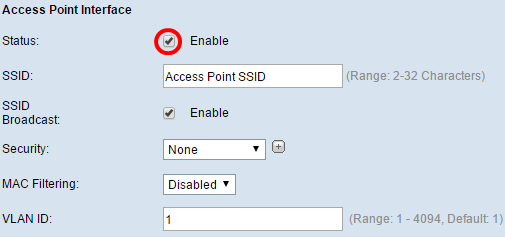
Etapa 2. Insira o SSID do access point no campo SSID. O tamanho do SSID deve ter entre 2 e 32 caracteres. O padrão é SSID do Ponto de acesso.
Observação: para este exemplo, o SSID usado é bridge_lobby.

Etapa 3. (Opcional) Se você não quiser transmitir o SSID, desmarque a caixa de seleção Enable SSID Broadcast. Isso tornará o ponto de acesso invisível para aqueles que procuram pontos de acesso sem fio; ele só poderá ser conectado por alguém que já conheça o SSID. A transmissão de SSID é habilitada por padrão.

Etapa 4. Escolha o tipo de segurança para autenticar estações cliente downstream para o WAP na lista suspensa Segurança.
As opções disponíveis são definidas da seguinte forma:
- Nenhum — Aberto ou sem segurança. Este é o valor padrão. Vá para a Etapa 10 se você escolher essa opção.
- WPA Personal — O WPA Personal (Wi-Fi Protected Access) pode aceitar chaves de 8 a 63 caracteres. O método de criptografia é o TKIP ou o modo Counter Cipher com o protocolo CCMP. A WPA2 com CCMP é recomendada, pois tem um padrão de criptografia mais potente, o AES (Advanced Encryption Standard), em comparação com o TKIP (Temporal Key Integrity Protocol) que usa apenas um padrão RC4 de 64 bits.

Etapa 5. Marque a caixa de seleção WPA-TKIP ou WPA2-AES para determinar que tipo de criptografia WPA a interface do ponto de acesso usará. Elas são ativadas por padrão.
Observação: se todos os seus equipamentos sem fio oferecerem suporte a WPA2, defina a segurança do cliente de infraestrutura como WPA2-AES. O método de criptografia é RC4 para WPA e AES (Advanced Encryption Standard) para WPA2. A WPA2 é recomendada, pois tem um padrão de criptografia mais potente. Para este exemplo, é usado o WPA2-AES.

Etapa 6. Insira a chave WPA compartilhada no campo Key. A chave deve ter de 8 a 63 caracteres e pode incluir caracteres alfanuméricos, caracteres maiúsculos e minúsculos e caracteres especiais.

Passo 7. Insira a taxa no campo Broadcast Key Refresh Rate. A taxa de atualização da chave de difusão especifica o intervalo no qual a chave de segurança é atualizada para clientes associados a este ponto de acesso. A taxa deve estar entre 0 e 86400, com um valor de 0 desativando o recurso. O padrão é 300.

Etapa 8. Na lista suspensa MAC Filtering (Filtragem de endereços MAC), escolha o tipo de filtragem de endereços MAC que deseja configurar para a interface do ponto de acesso. Quando habilitados, os usuários recebem ou não acesso ao WAP com base no endereço MAC do cliente que usam.
As opções disponíveis são definidas da seguinte forma:
- Desativado — Todos os clientes podem acessar a rede upstream. Este é o valor padrão.
- Local — O conjunto de clientes que pode acessar a rede upstream é restrito aos clientes especificados em uma lista de endereços MAC definida localmente.
- RADIUS — O conjunto de clientes que pode acessar a rede upstream é restrito aos clientes especificados em uma lista de endereços MAC em um servidor RADIUS.

Nota: Para esse exemplo, Desativado é escolhido.
Etapa 9. Digite o ID da VLAN no campo VLAN ID para a interface do ponto de acesso.
Observação: para permitir o bridging de pacotes, a configuração da VLAN para a interface do ponto de acesso e a interface com fio devem corresponder às da interface do cliente de infraestrutura.

Etapa 10. Clique em Salvar para salvar suas alterações.

Agora você deve ter configurado com êxito uma ligação de grupo de trabalho em um ponto de acesso sem fio.
Histórico de revisões
| Revisão | Data de publicação | Comentários |
|---|---|---|
1.0 |
13-Dec-2018 |
Versão inicial |
 Feedback
Feedback